台式电脑插上耳机怎么没有用 台式电脑耳机插上没有声音怎么办
更新时间:2024-03-21 10:53:26作者:jiang
很多人在使用台式电脑时,会遇到插上耳机却没有声音的问题,这种情况可能会让人感到困扰,不知道应该如何解决。出现这种情况的原因可能有很多种,比如驱动问题、接触不良、设置错误等。接下来我们就来探讨一下台式电脑插上耳机没有声音的可能原因以及解决方法。
具体步骤:
1.首先,第一步当然是将耳机插到耳机孔上啦。

2.打开“控制面板”,点击“硬件和声音”。
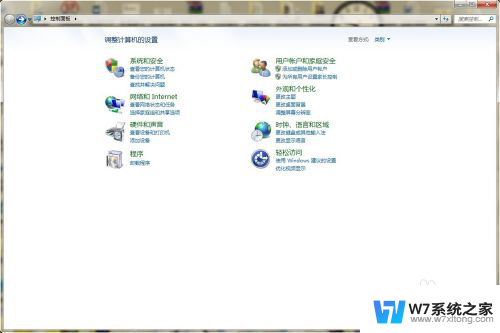
3.找到Realtek高清晰音频管理器,点击进入。
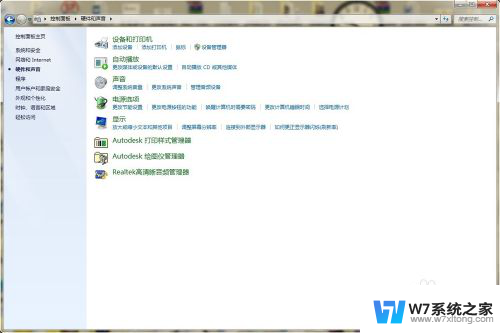
4.在Realtek高清晰音频管理器设置面板中可以看到右上角有一个文件夹样的按钮,点击进入。
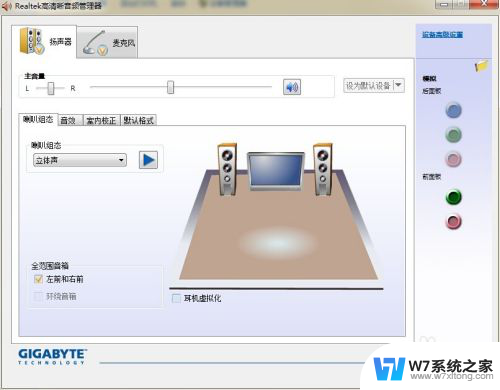
5.弹出对话窗口,将两个选项都打上勾,重启电脑,就可以从耳机里听到声音了

以上是插上耳机后台式电脑没有声音的解决方法,请按照以上步骤操作,希望对大家有所帮助。
台式电脑插上耳机怎么没有用 台式电脑耳机插上没有声音怎么办相关教程
-
 台式电脑耳机插上没有声音怎么回事 台式电脑连接耳机没有声音怎么办
台式电脑耳机插上没有声音怎么回事 台式电脑连接耳机没有声音怎么办2024-07-23
-
 耳机插主机没声音 为什么台式电脑插入耳机没有声音
耳机插主机没声音 为什么台式电脑插入耳机没有声音2024-02-28
-
 耳机插在主机没声音 台式电脑耳机插入无声音怎么办
耳机插在主机没声音 台式电脑耳机插入无声音怎么办2024-07-30
-
 台式电脑插了耳机为什么没声音 台式电脑耳机插入无声音怎么办
台式电脑插了耳机为什么没声音 台式电脑耳机插入无声音怎么办2024-05-13
- 为什么插上耳机没有声音 电脑插上耳机无声音怎么解决
- 耳机插在主机有声音,插在显示屏没有声音 台式机没有声音怎么解决
- 电脑耳麦麦克风没有声音应该怎么调 电脑耳机插上有声音没麦克风怎么办
- 耳机连电脑没有麦克风 耳机插电脑只有声音没有麦克风
- 主机插耳机没有声音 笔记本电脑开不了声音怎么办
- 没有音响的电脑插耳机可以有声音吗 耳机插口没有插紧怎么办
- 电脑突然没有蓝牙功能了 电脑蓝牙连接功能不见了
- 单元格如何设置下拉框选项 Excel单元格下拉选项设置方法
- 电脑怎么看有没有固态硬盘 怎么辨别电脑中的固态硬盘
- 苹果11怎么截屏截长图 苹果11手机截长图方法
- 右击鼠标没有新建选项 Windows电脑鼠标右键没有新建文件夹选项
- 电脑开机蓝屏显示0x0000007e 蓝屏代码0x0000007e原因分析
电脑教程推荐
- 1 单元格如何设置下拉框选项 Excel单元格下拉选项设置方法
- 2 电脑怎么看有没有固态硬盘 怎么辨别电脑中的固态硬盘
- 3 右击鼠标没有新建选项 Windows电脑鼠标右键没有新建文件夹选项
- 4 华为智慧屏在哪里打开 华为手机智慧识屏如何开启
- 5 压缩文件电脑怎么解压 压缩文件夹解压软件
- 6 微博怎么删除最近访问记录 微博经常访问列表删除方法
- 7 微信图标没有了怎么办 微信图标不见了怎么办
- 8 windows81企业版激活密钥 win8.1企业版密钥激活步骤
- 9 比windows不是正版怎么办 电脑显示此windows副本不是正版怎么办
- 10 网络连接正常但无法上网是什么原因 电脑显示网络连接成功但无法上网